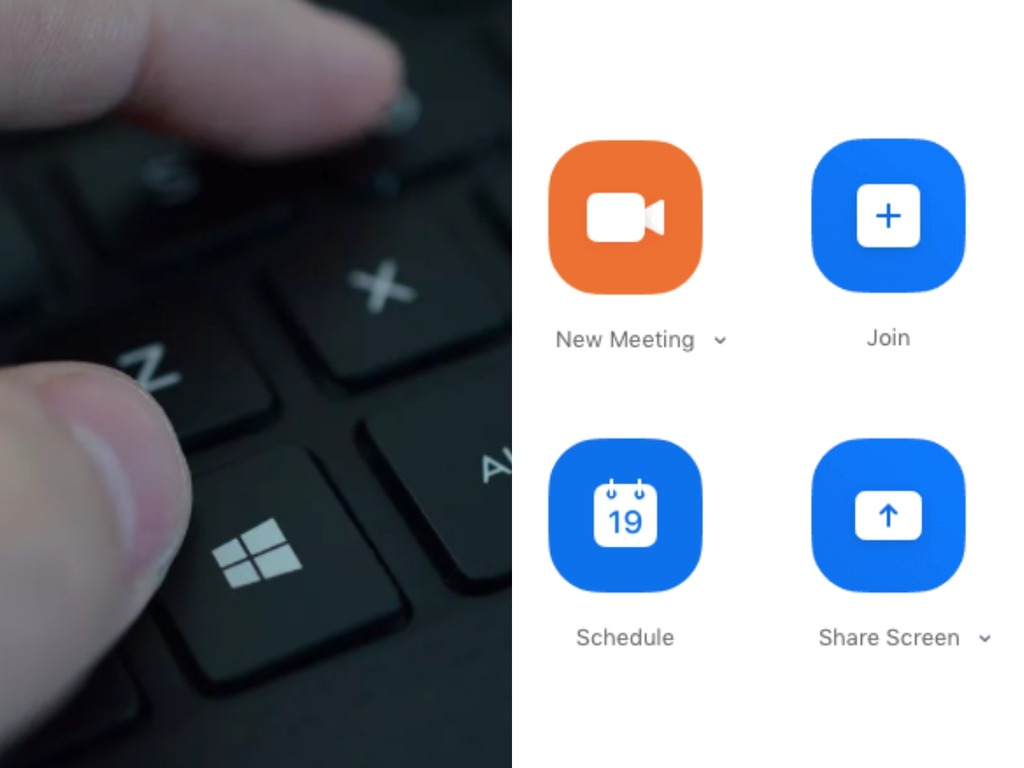
新冠肺炎一出,確是顛覆全球市民生活及工作模式。在生活上就固然是口罩、酒精搓手液等防疫用品不離身;工作方面,就是不少打工仔改為在家工作,與此同時 Zoom 這個雲端視像會議程式的下載及使用量也急增,方便一眾 home office 能跟同事溝通。其實現時疫情已持續了差不多兩個月的時間,相信各位 Zoom 用家都對當中的操作不感陌生,不過如想用 Zoom 都用得 smart 過人的話,不妨跟着 ezone.hk 共兩集的快捷鍵合集文章,提升效率。以下介紹的是 PC 版快捷鍵。
- 近來不少在家工作的打工仔都有用 Zoom 雲端視像會議程式
- 想用 Zoom 都用得 smart 過人的話,不妨記着一系列快捷鍵
- 下文為 Zoom PC 版快捷鍵
【相關報道】
Zoom PC 版快捷鍵一覽:
| 快捷鍵 | 功能 |
| F6 | 瀏覽彈出式視窗 |
| Ctrl + Alt + Shift | 轉換會議控制焦點 |
| PageUp | 在畫廊視圖顯示前 25 個串流影片 |
| PageDown | 在畫廊視圖顯示後 25 個串流影片 |
| Alt + F1 | 轉換當前演講者視圖 |
| Alt + F2 | 轉換畫廊視圖 |
| Alt + F4 | 關閉現時視窗 |
| Alt + V | 開始或停止影片 |
| Alt + A | 開啟或解除靜音功能 |
| Alt + M | 除主持人外,所有參加者靜音或解除靜音 |
| Alt + S | 開啟及解除分享屏幕 |
| Alt + Shift + S | 開始或分享屏幕 |
| Alt + T | 暫停或繼續分享屏幕 |
| Alt + R | 開始或停止本地錄影 |
| Alt + C | 開始或停止雲端錄影 |
| Alt + P | 暫停或繼續錄影 |
| Alt + N | 轉換鏡頭 |
| Alt + F | 進入或退出全屏幕 |
| Alt + H | 顯示或隱藏會議聊天面板 |
| Alt + U | 顯示或隱藏參加者面板 |
| Alt + I | 開啟邀請會議視窗 |
| Alt + Y | 使用舉手發問或放下手功能 |
| Alt + Shift + R | 取得遙距控制 |
| Alt + Shift + G | 停止遙距控制 |
| Ctrl + 2 | 讀出講者名字 |
| Ctrl + Alt + Shift + H | 顯示或隱藏會議控制 |
| Alt + Shift + T | 擷取屏幕圖片 |
| Alt + L | 切換至半屏或全橫向顯示 |
| Ctrl + W | 關閉現有聊天環節 |
| Ctrl + Up | 選擇上一個聊天選項 |
| Ctrl + Down | 選擇下一個聊天選項 |
| Ctrl + T | 與他人聊天 |
| Ctrl + F | 搜尋 |
| Ctrl + Tab | 移至下一個分頁 |
| Ctrl + Shift + Tab | 移至上一個分頁 |
【相關報道】
【相關報道】
Source: Zoom
